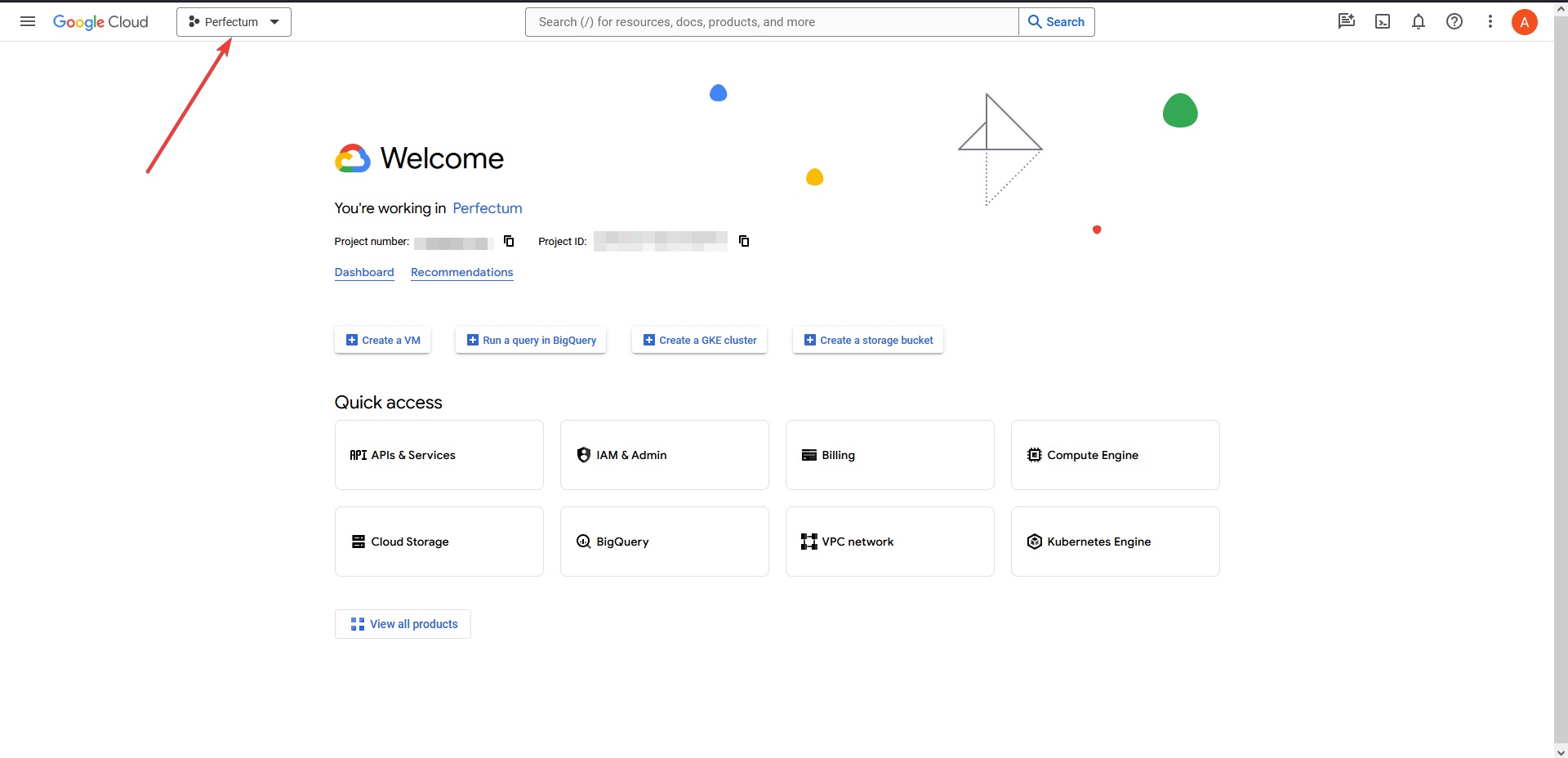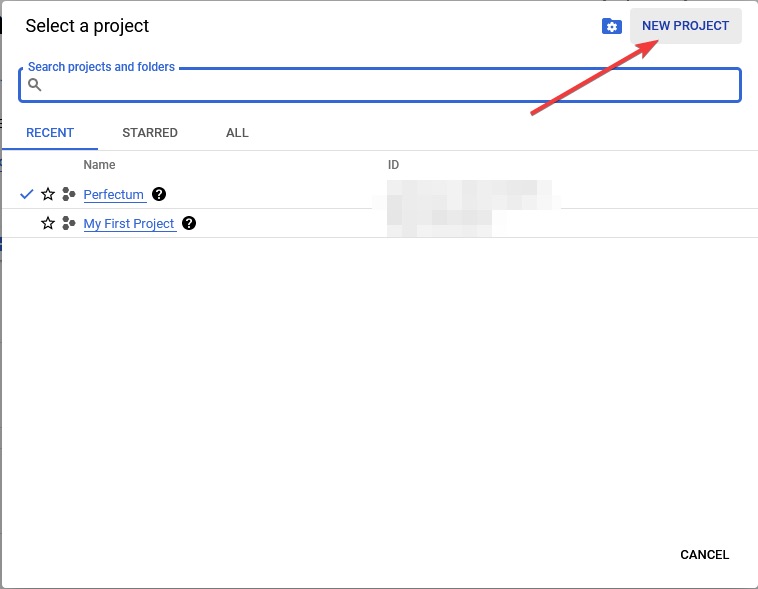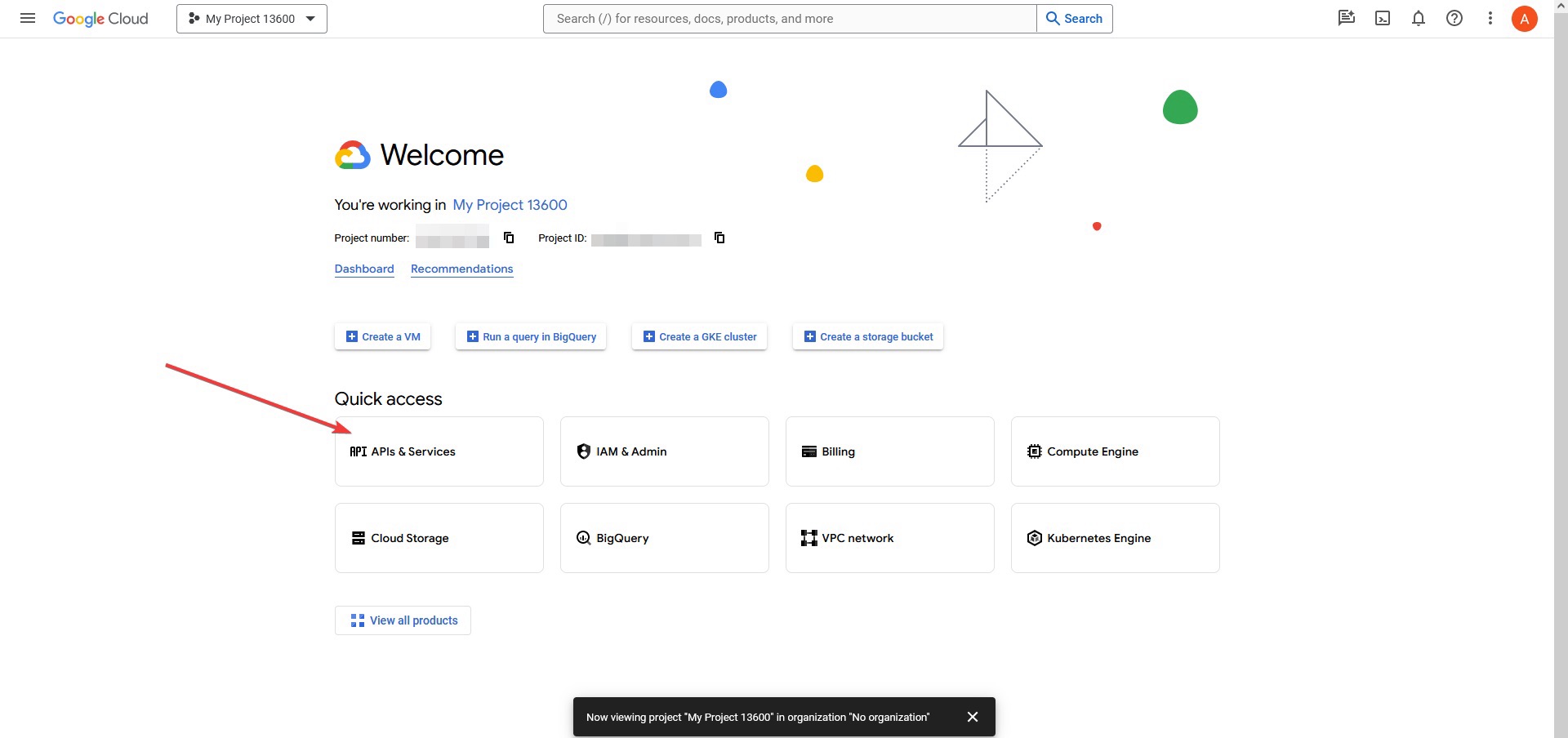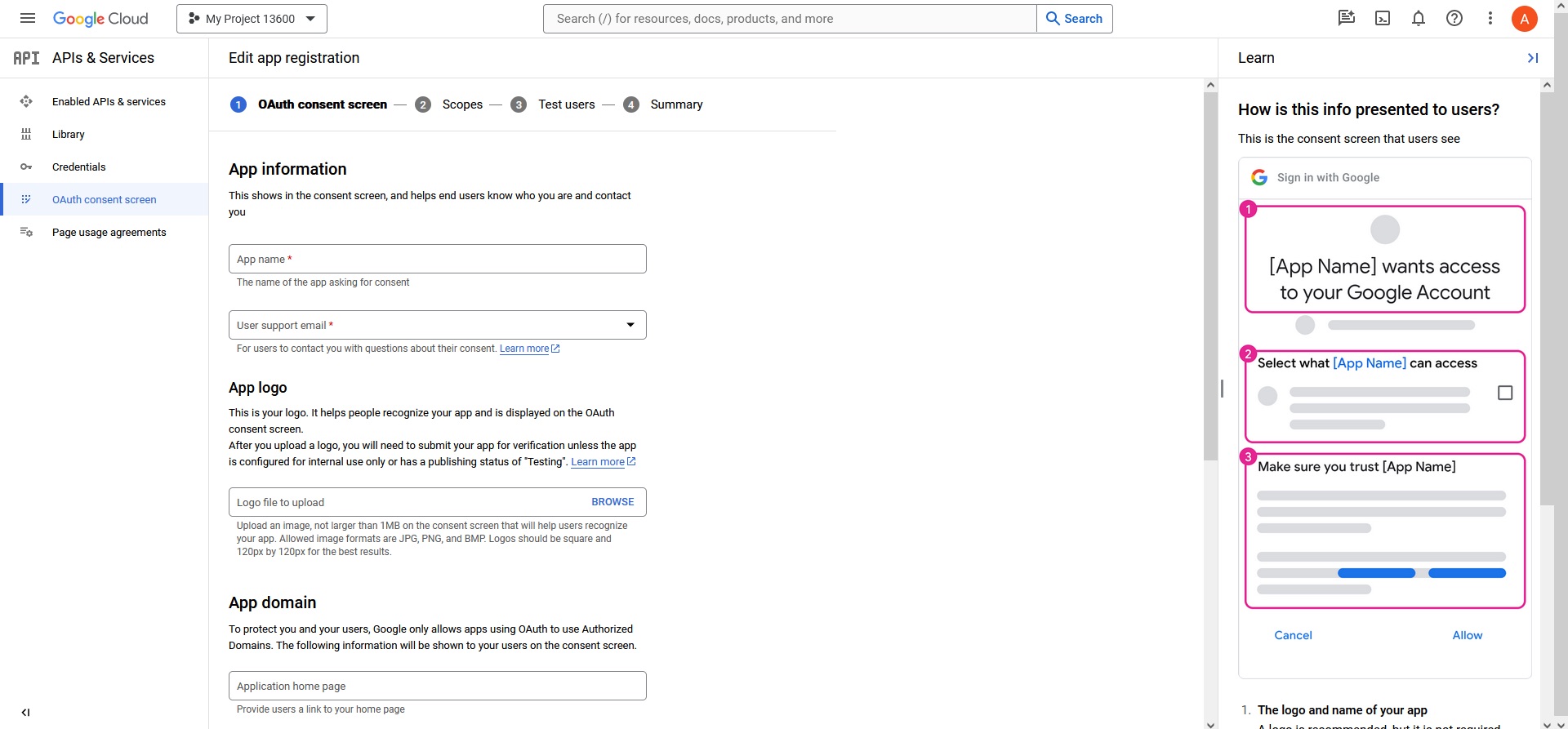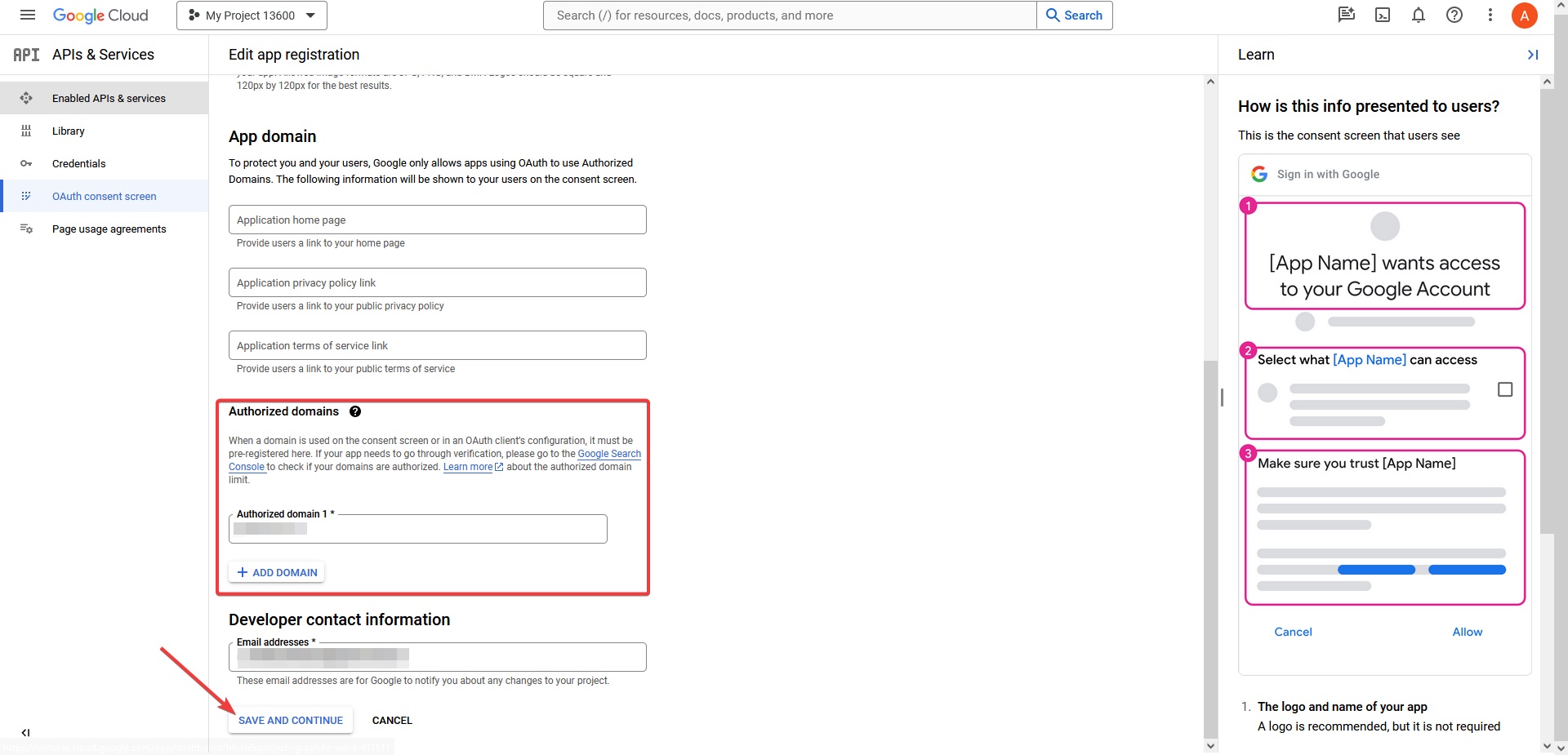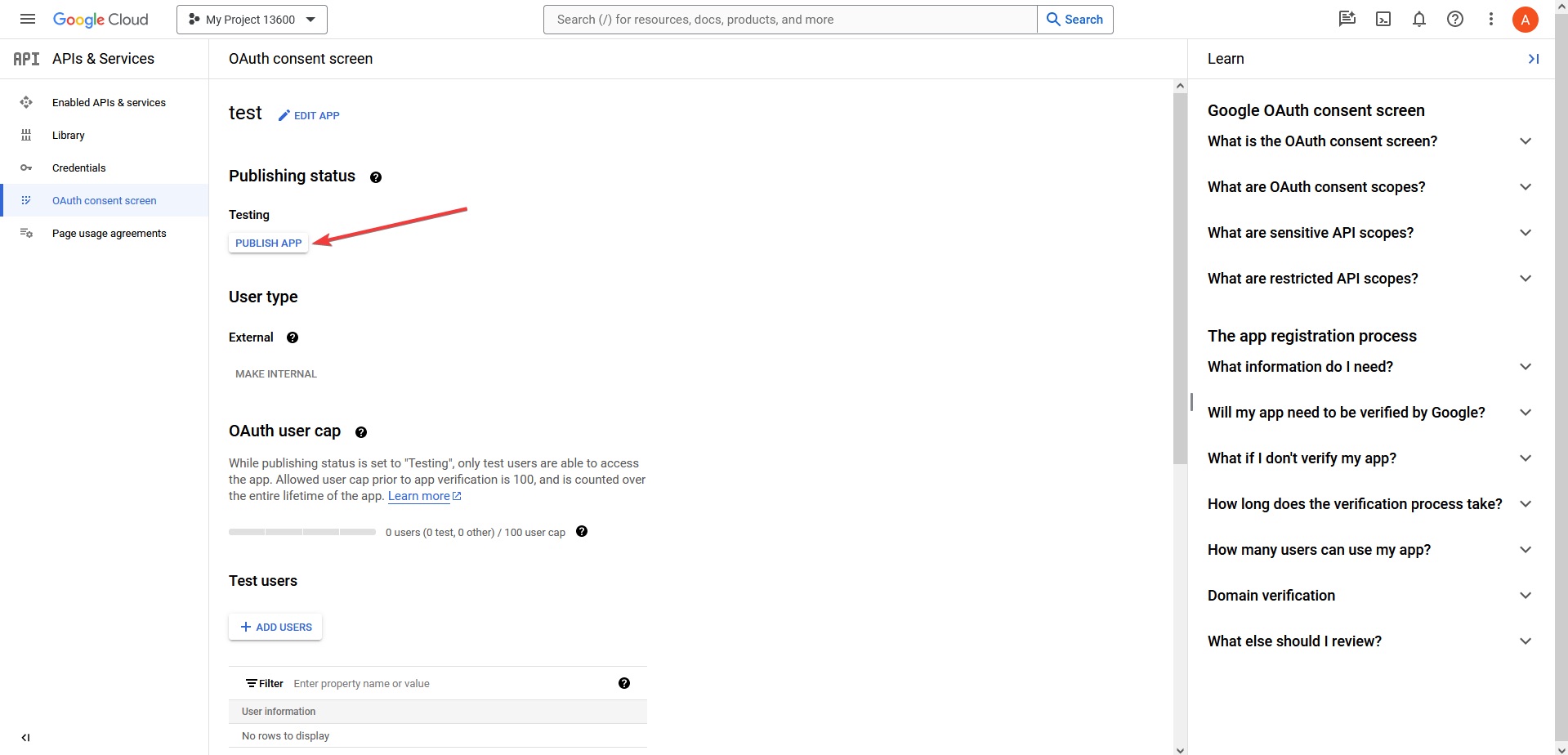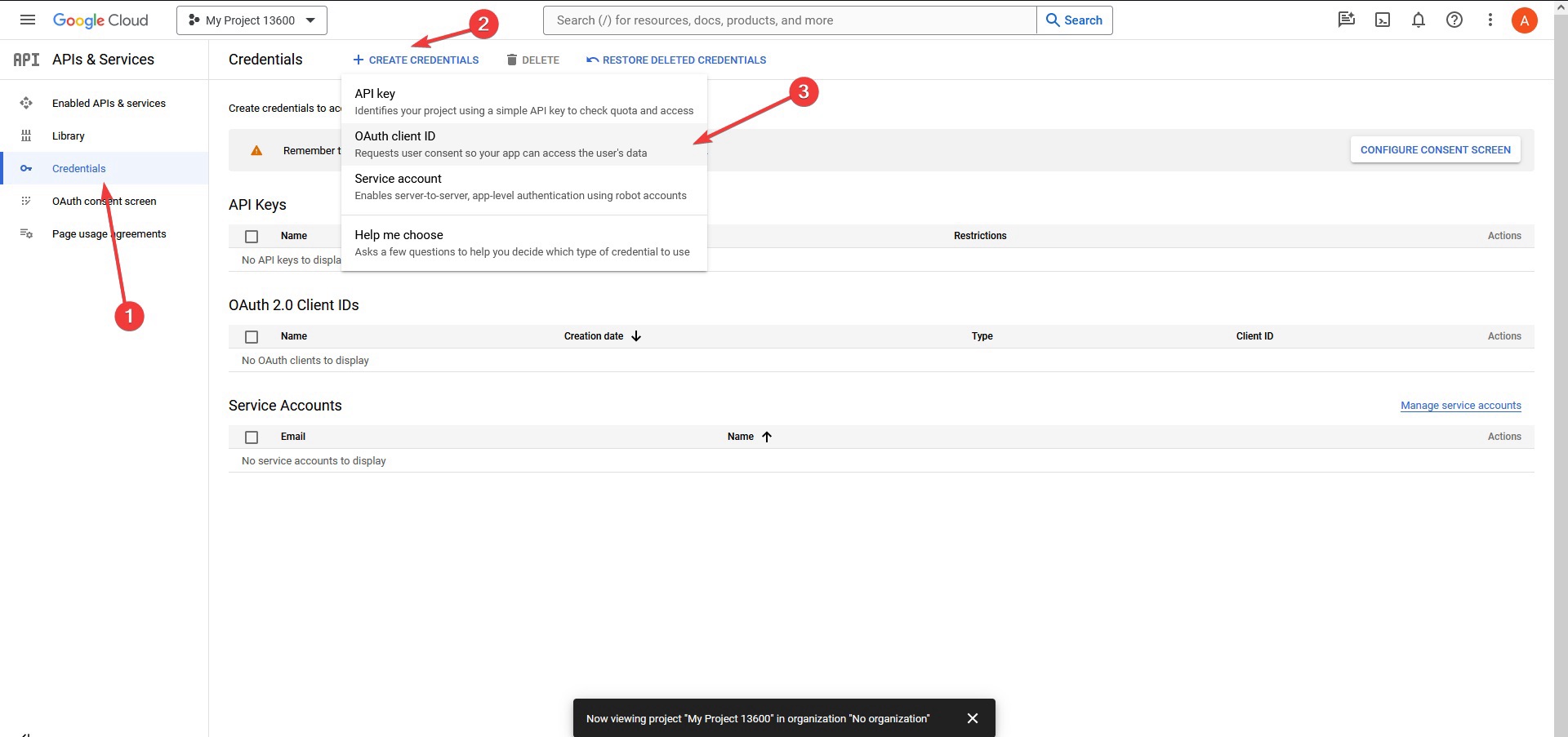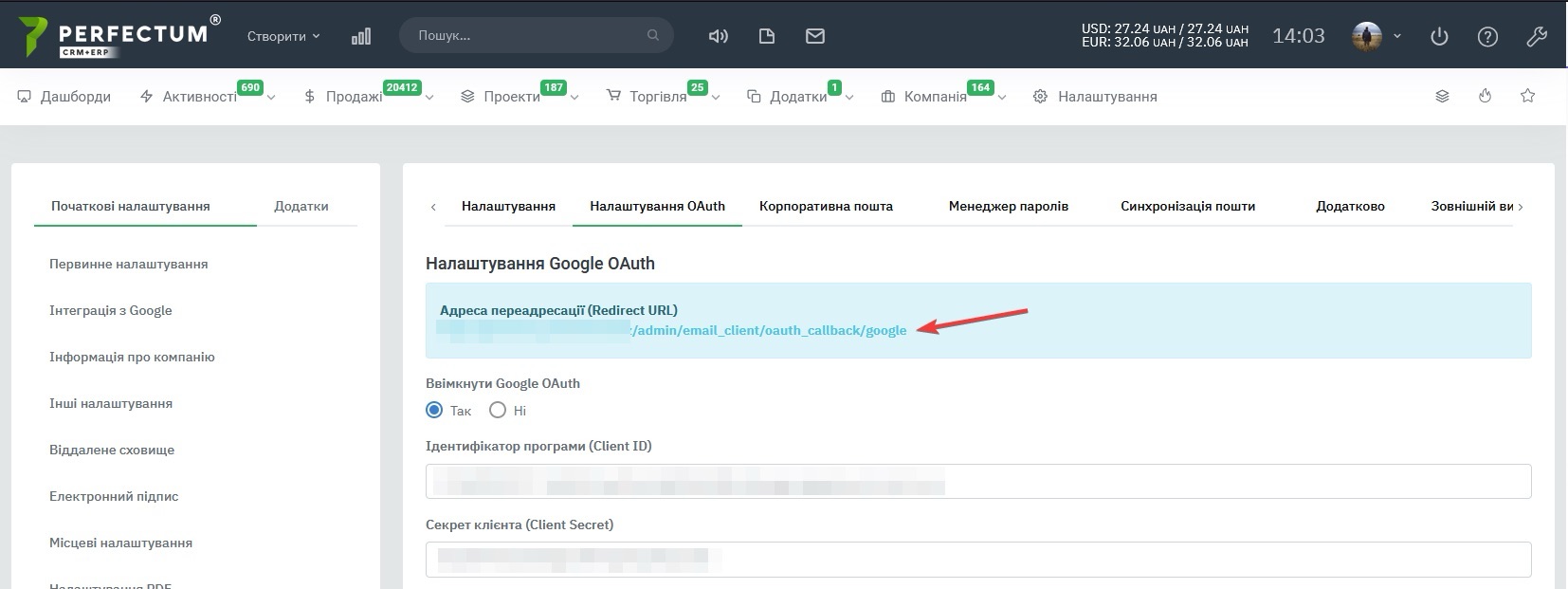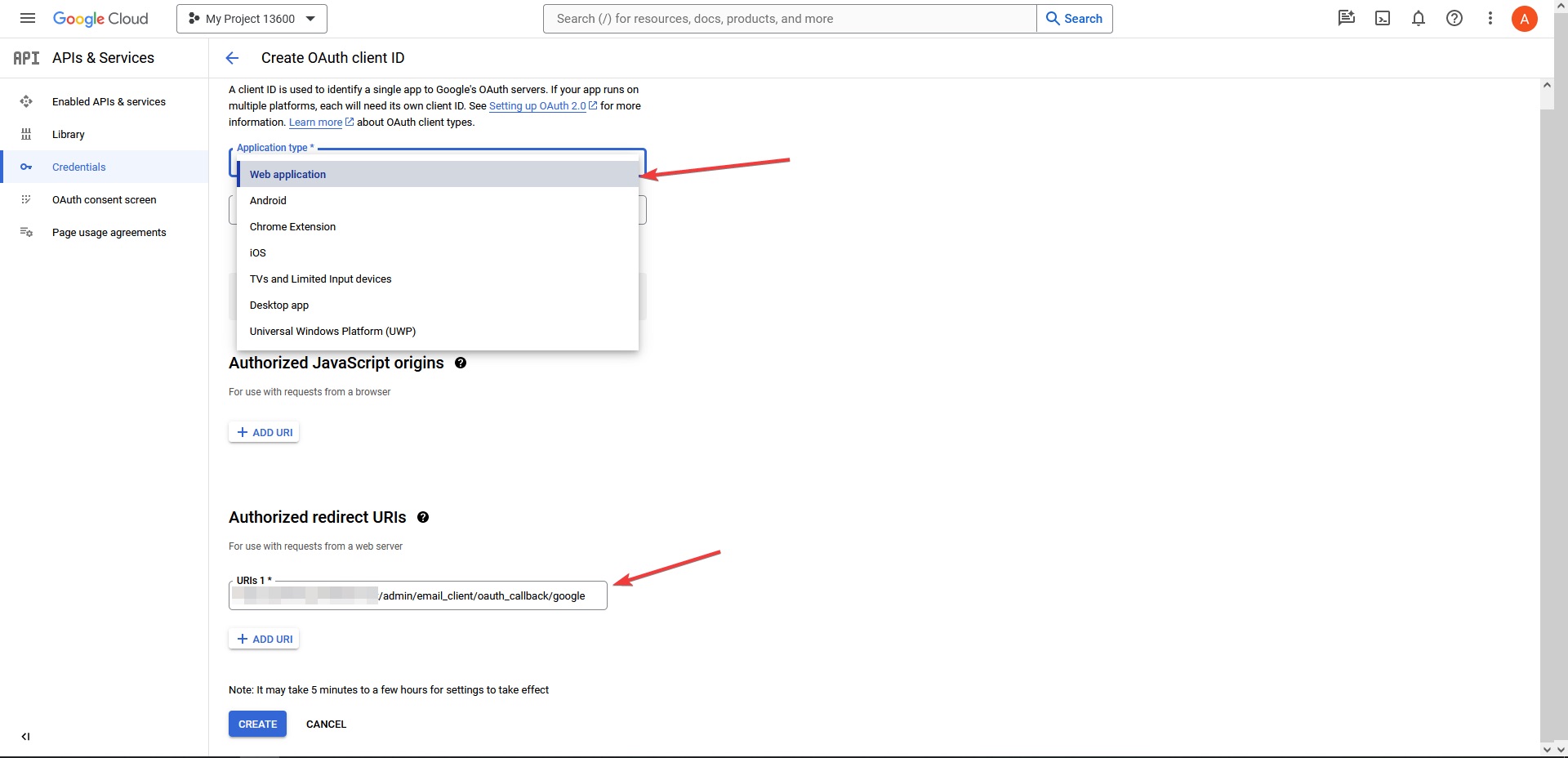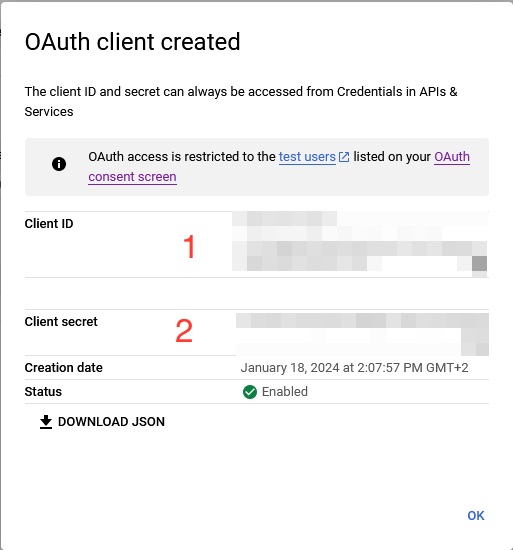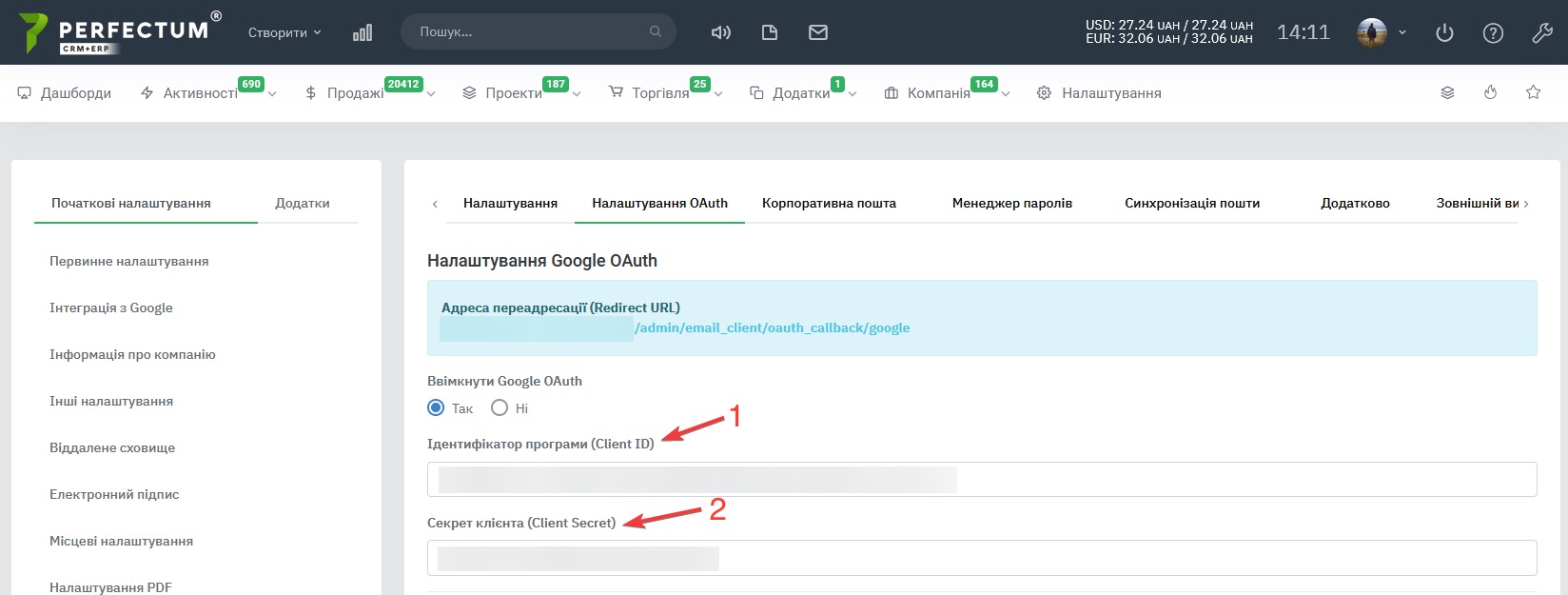Настройка Google OAuth для модуля "Email-клиент"
Для того, чтобы использовать Google OAuth для подключения к Email-клиенту, необходимо:
- Перейти в и создать новый проект или открыть текущий.
- Чтобы создать новый проект, нажмите на кнопку указанную на скриншоте.
Далее в открывшемся окне нажмите на "New Project".
После создания проекта переходим в раздел "API & Services".
Во вкладке "OAuth consent screen" регистрируем приложение, выбираем тип приложения "External".
Далее заполняем обязательные поля, они подсвечены *.
ВАЖНО! В пункте Authorized domains нажимаем на кнопку "ADD DOMAINE" и вставляем домен СРМ системы как указано в подсказке (example.com)
Далее нажимаем на кнопку "SAVE AND CONTINUE".
Остальные страницы можно не заполнять.
После завершения заполнения форм, переходим на Дашборд и нажимаем кнопку "PUBLISH APP"
После публикации приложения необходимо:
- Открыть вкладку "Сredentials".
- Нажимаем на кнопку "CREATE CREDENTIALS".
- Выбираем пункт "OAuth client ID"
Откройте СРМ, перейдите по пути "Настройки - Конфигурация - Приложения - Почтовый клиент - Настройки OAuth".
Скопируйте полностью адрес переадресации.
Выберите Тип приложения "Web Application"
В пункте "Authorized redirect URLs" нажмите на кнопку "ADD URL"
Вставьте скопированный адрес переадресации в поле.
Нажмите на кнопку "CREATE".
После сохранения откроется окно с необходимыми данными.
Скопируйте данные и вставьте в соответствующие поля по пути "Настройки - Конфигурация - Приложения - Почтовый клиент - Настройки OAuth".
ВАЖНО! Внимательно проверьте скопированные данные, после закрытия данного окна их снова получить нельзя и необходимо будет пересоздавать OAuth Client ID.